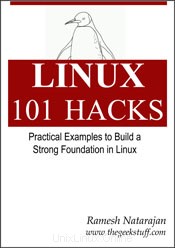 Esta es una publicación invitada escrita por Dhineshkumar Manikannan.
Esta es una publicación invitada escrita por Dhineshkumar Manikannan.
Los dispositivos de bloque de red se utilizan para acceder a un dispositivo de almacenamiento remoto que no reside físicamente en la máquina local. Al usar Network Block Device, podemos acceder y usar los dispositivos de almacenamiento remoto de las siguientes tres maneras en la máquina local:
- CAMBIO
- Sistema de archivos
- CRUDO
NBD presenta un recurso remoto como recurso local al cliente. Además, el controlador NBD hace que un recurso remoto parezca un dispositivo local en Linux, lo que permite construir un espejo en tiempo real económico y seguro.
También puede usar el área de almacenamiento de la máquina remota como área de intercambio de la máquina local usando NBD.
Para configurar el sistema de archivos basado en NBD, necesitamos un servidor nbd (en una máquina remota, donde nos gusta acceder/crear el contenido) y un cliente nbd (en una máquina local, donde nos gusta acceder al almacenamiento remoto dispositivo localmente).
Yo. Pasos de configuración del lado del servidor NBD
1. Instalar servidor nbd
Si está trabajando en el sabor de Debian, obtenga el servidor nbd a través de apt-get.
# apt-get install nbd-server
2. Crear un contenido de archivo
Cree un archivo usando dd como se muestra a continuación.
# dd if=/dev/zero of=/mnt/dhini bs=1024 count=36000
Utilice mke2fs para hacer que /mnt/dhini sea un sistema de archivos.
# mke2fs /mnt/dhini
Cuando intenta crear /mnt/dhini como sistema de archivos ext2, es posible que reciba un mensaje de advertencia como se muestra a continuación. Presiona y para continuar.
/mnt/dhini is not a block special device. Proceed anyway? (y,n) y
3. Inicie el demonio del servidor NBD
Syntax: nbd-server port-number filename/filesystem # nbd-server 1043 /mnt/dhini
También puede ejecutar el servidor nbd en varios puertos, como se muestra a continuación.
# nbd-server 1043 1077 1076 /mnt/dhini
También puede especificar el tiempo de espera para que el servidor ejecute N segundos inactivos
II. Pasos de configuración del lado del cliente NBD
Realice los siguientes pasos en la máquina cliente, donde desea acceder al dispositivo de almacenamiento remoto.
1. Instalar cliente nbd
Si está trabajando en el sabor de Debian, obtenga el cliente nbd a través de apt-get.
# apt-get install nbd-client
2. Usando nbd-client crea un sistema de archivos en la máquina cliente
Syntax: nbd-client server-ip server-port# filename/filesystem # nbd-client 192.168.1.11 1043 /mnt/dhini Starting NBD client process: Connecting...Negotiation: ..size = 36000KB bs=1024, sz=36000 connected /mnt/dhini Activating... fsck 1.39-WIP (31-Dec-2005) /mnt/dhini: Superblock last write time is in the future. FIXED. /mnt/dhini has gone 49710 days without being checked, check forced. /mnt/dhini: |===============================| 56.0% /mnt/dhini: |===============================| 100.0%
Una vez que llegue al 100 %, obtendrá el dispositivo de bloqueo en su máquina local en la misma ruta.
$ls -lh /mnt/dhini brw-r--r-- 1 root root 43, 0 2009-02-05 17:31 /mnt/dhini
Si tiene algún problema durante el proceso de configuración de NBD, también puede configurar el servidor nbd y el cliente nbd a través de dpkg-reconfigure.
III. Monte el sistema de archivos en el lado del cliente
# mkdir /rem_space # mount /mnt/dhini /rem_space
Una vez montado, puede obtener el directorio con "lost+found". Puede comenzar a acceder a los archivos y directorios correctamente desde este punto.
IV. Obtenga los cambios del cliente en el lado del servidor
Monte el sistema de archivos nbd localmente
# mount -o loop /mnt/dhini /client_changes
Si no está utilizando la opción "-o loop", puede recibir el siguiente error:
mount: /mnt/dhini is not a block device (maybe try `-o loop'?)
Cuando enumere los /client_changes, obtendrá todos los archivos y directorios creados por el cliente correctamente.
V. Acceda al almacenamiento remoto como área de memoria de intercambio local
Configuración en el lado del servidor:
1. Crear un archivo
# dd if=/dev/zero of=/mnt/dhini bs=1024 count=16000
2. En lugar de crear un archivo en el sistema de archivos ext2, créelo como un archivo de intercambio, usando mkswap
# mkswap /mnt/dhini
3. Ejecute el demonio del servidor
# nbd-server 1043 /mnt/dhini
Configuración en el lado del cliente:
1. Obtener el sistema de archivos como área de intercambio
# nbd-client 192.168.1.11 1043 -swap /mnt/dhini
2. Verifique usando "cat /proc/swaps". Esto enumerará las áreas de intercambio
$ cat /proc/swaps Filename Type Size Used Priority /dev/hda4 partition 650624 57732 -1 /mnt/dhini partition 15992 0 -4
Este artículo fue escrito por Dhineshkumar Manikannan. Trabaja en bk Systems (p) Ltd y está interesado en contribuir al código abierto. The Geek Stuff agradece sus consejos y artículos de invitados